本文将带你搞懂两个问题:
- 按钮字段有什么用?—— 解锁它的无限可能。
- 按钮字段要怎么用?—— 手把手配置你的第一个自动化按钮。
一、有什么用法?
按钮字段的核心价值在于连接与执行。它可以连接表格内部的数据,也能连接外部的系统和服务,并将一系列操作封装成一次点击。场景1:线索一键转商机
在CRM系统中,当销售人员判断一条线索已足够成熟,需要将其转化为商机进行重点跟进时,只需点击「转为商机」按钮。 自动化流程会立即在“商机表”中创建一条新记录,并回填所有关键信息,同时将原线索的状态标记为“已转化”。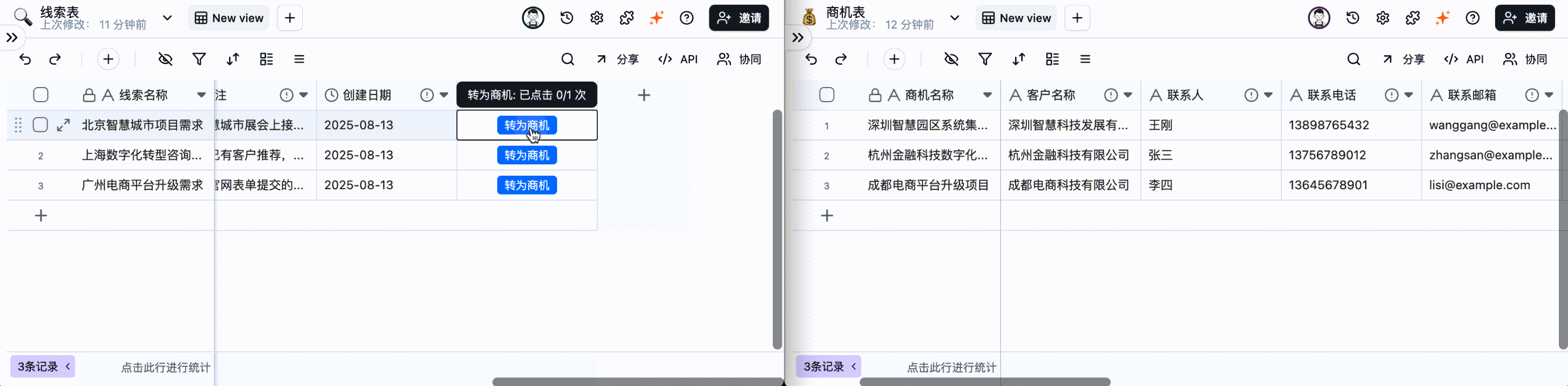
场景2:稿件一键安排发布
稿件审核通过后,编辑点击「安排发布」按钮。 系统会自动在“社交媒体排期表”中创建一条待发布记录,并自动发送一封邮件通知负责社交媒体运营的同事:“新稿件《XXX》已进入排期,请及时处理。”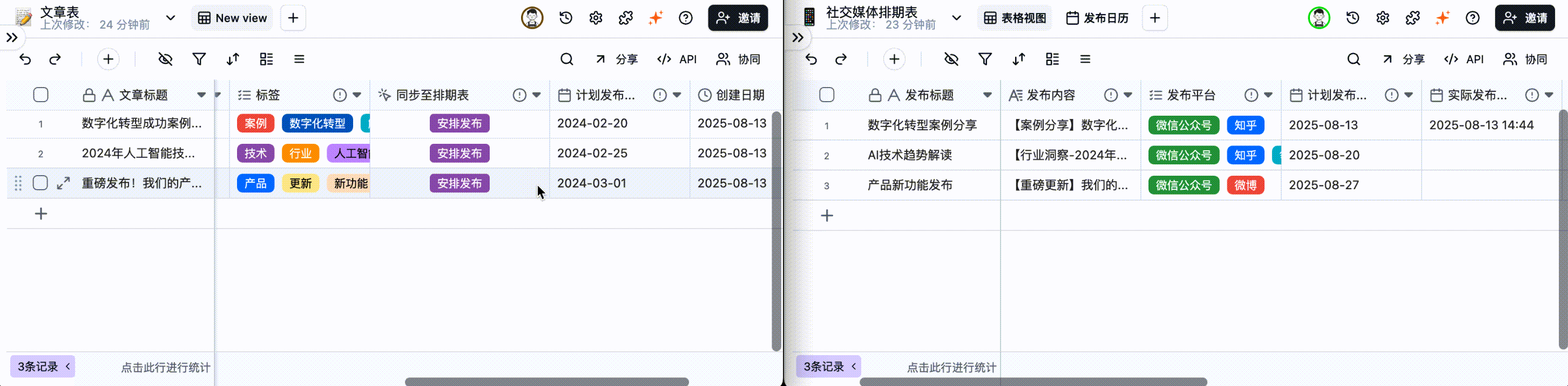
场景3:任务一键催办
项目任务临近截止日期但仍未完成,项目经理点击「催办」按钮。 系统会立即通过企业微信/钉钉/飞书/邮件发送一条消息:“【任务催办】您负责的「XXX」任务即将到期,请加快进度!” 这将表格与团队的沟通工具无缝集成。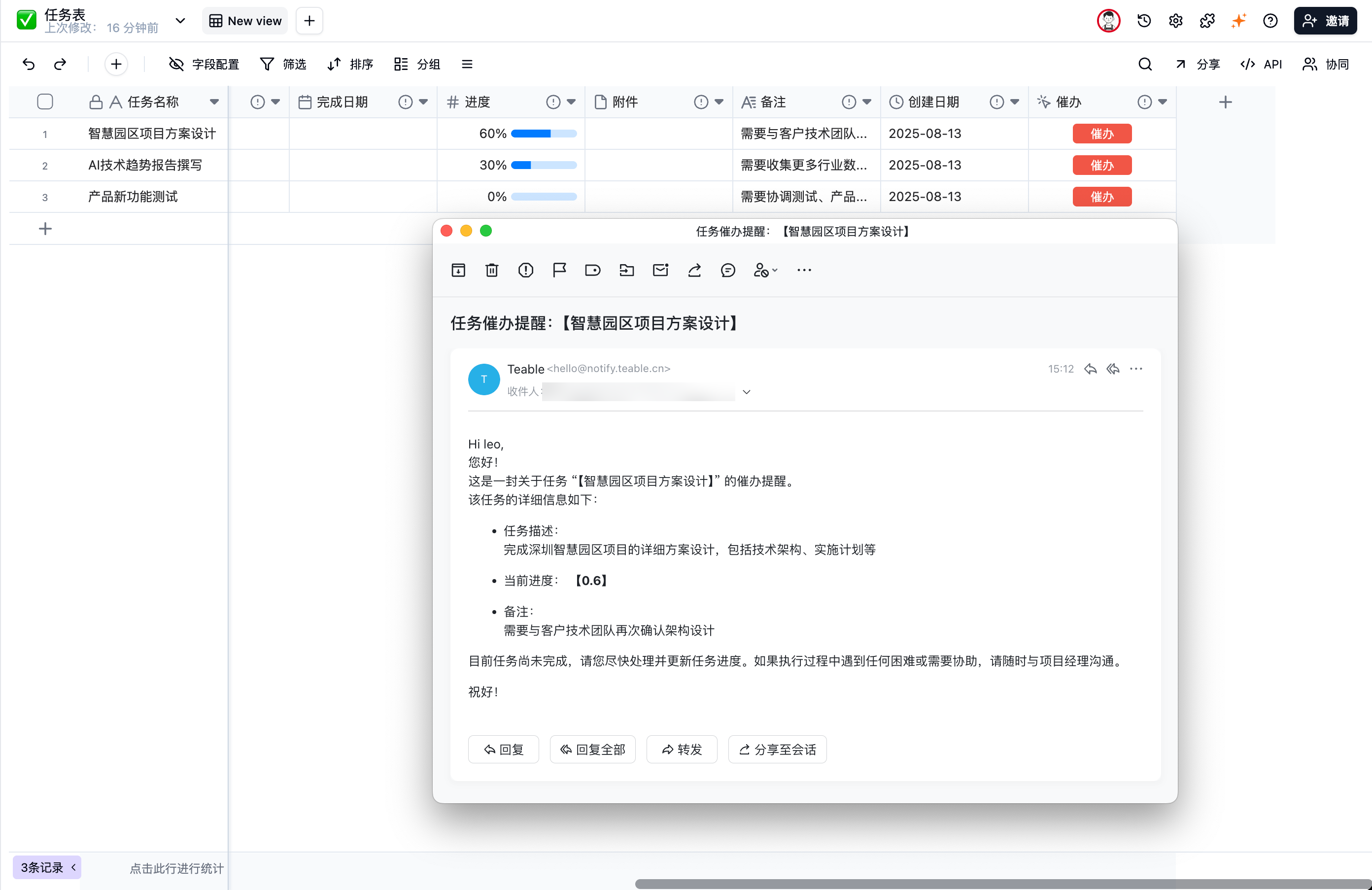
二、要怎么用?
下面,我们以最经典的“线索一键转商机”为例,详细拆解配置步骤。 你需要两张表格: 「销售线索表」和「商机跟进表」步骤一:创建按钮字段
在「销售线索表」中,添加一个新字段: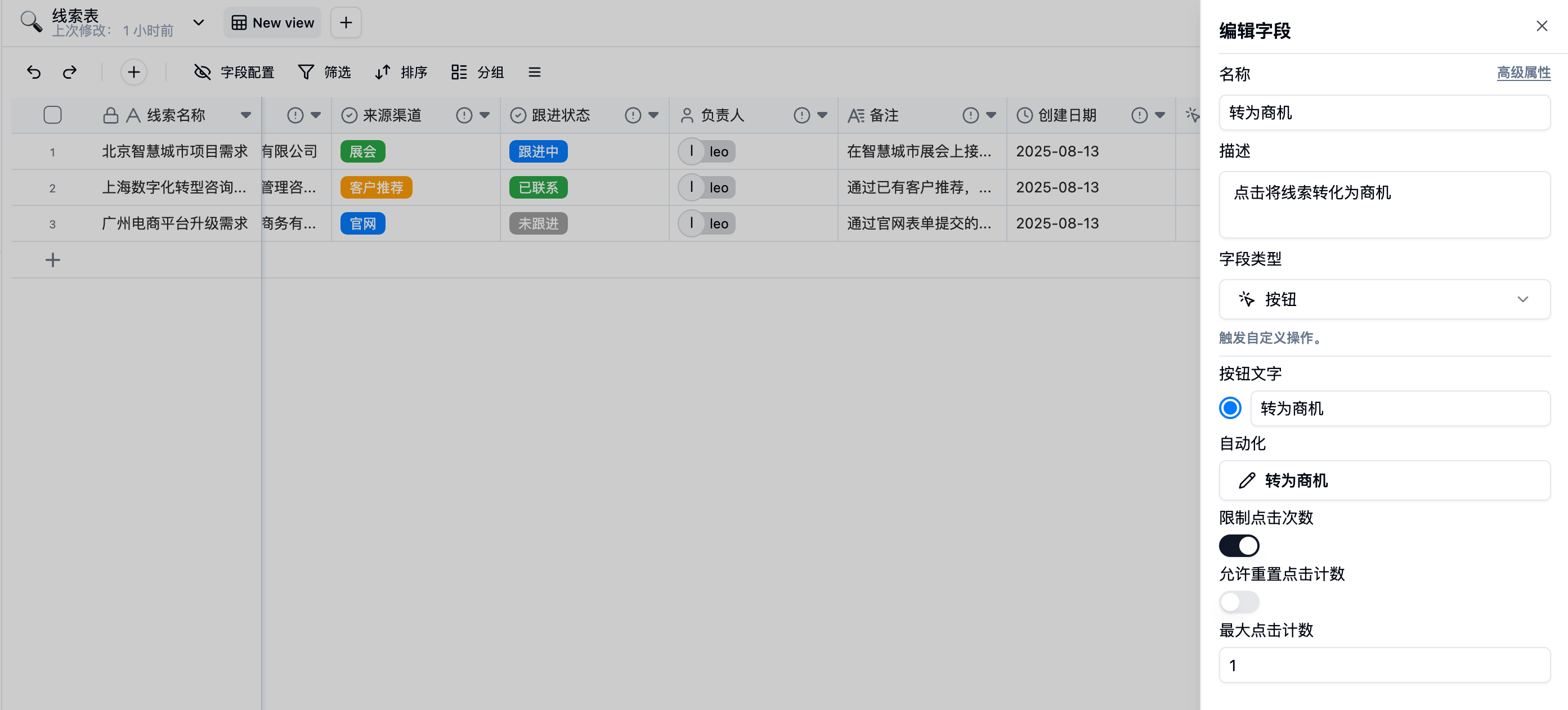
- 字段类型:选择「按钮」。
- 按钮文字:输入“转为商机”,并选择一个醒目的颜色,如蓝色。
步骤二:设计自动化流程
这是将按钮与具体操作关联起来的核心环节。- 点击“+ 自定义自动化”,创建一个新流程。
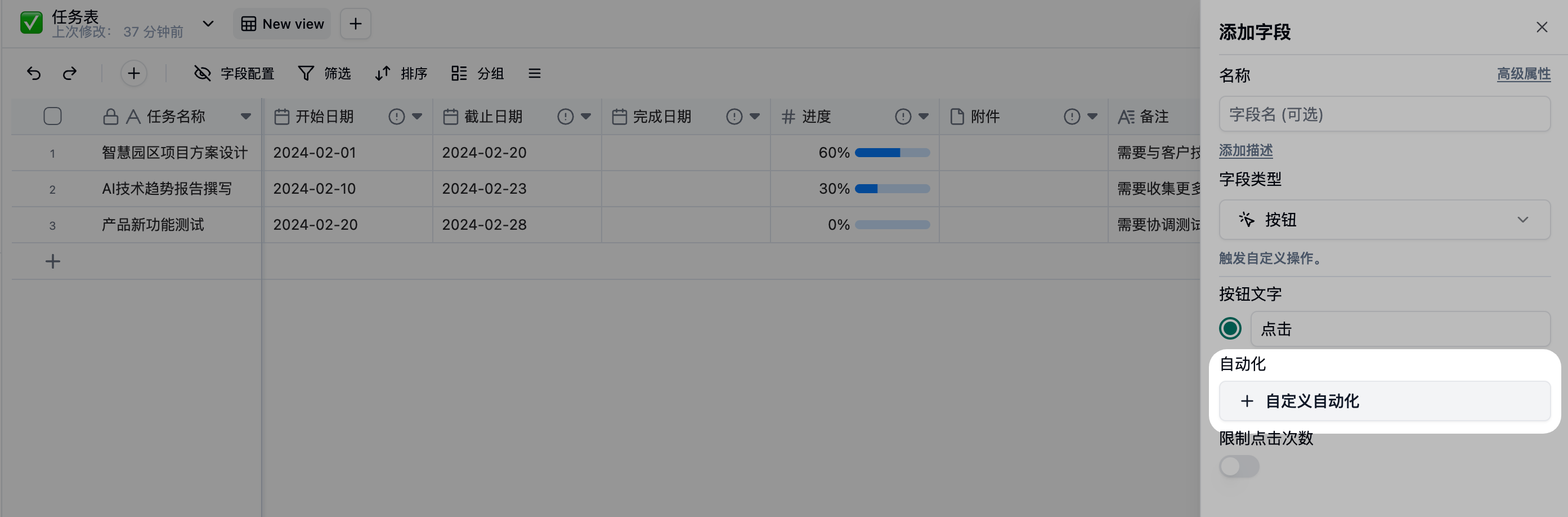
- 动作 (Action):配置点击按钮后要执行的操作。
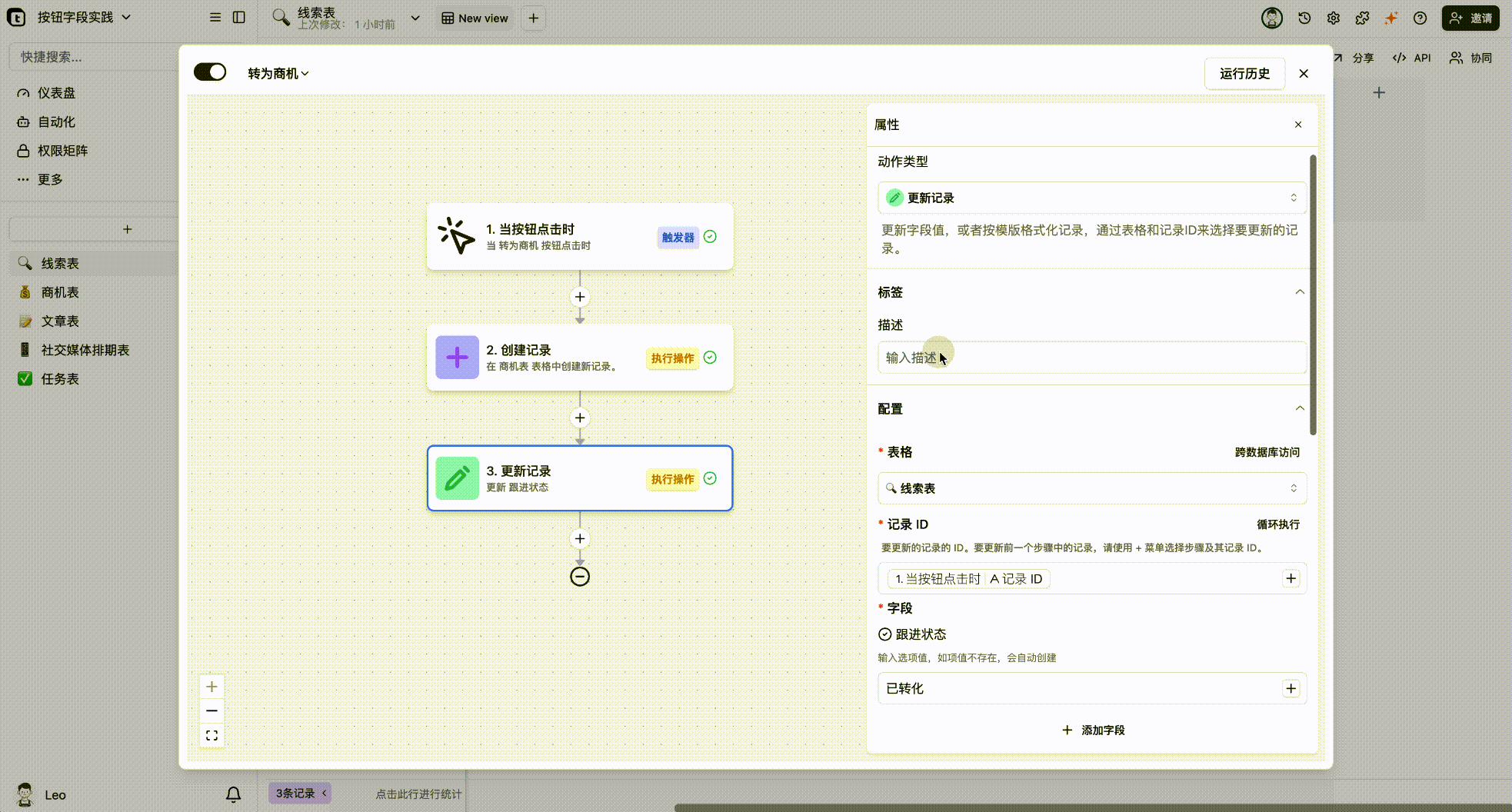
- 动作1:在“商机跟进表”中新增记录
- 选择动作类型:「新增记录」。
- 目标数据表:选择「商机跟进表」。
- 字段映射:这是最关键的一步,将线索信息传递给新商机。
商机名称字段的值 = 来自触发记录的公司名称字段。关联客户字段的值 = 来自触发记录的联系人字段。- …(根据需要映射更多字段)
- 动作2:更新当前线索的状态
- 添加第二个动作,类型为「更新记录」。
- 目标数据表:「销售线索表」。
- 记录ID:选择“来自触发流程的记录”的ID。
- 要更新的字段:将
状态字段的值更新为“已转化”。
- 动作1:在“商机跟进表”中新增记录
💡 HTTP动作/消息/邮件推送
在上述流程的“动作”环节,你还可以添加更多强大的动作:发送邮件
如果你希望在转化商机后通知销售总监,可以添加一个「发送邮件」动作。在配置中,你可以:- 收件人:可以指定邮箱,也可以动态选择某个“成员字段”的值。
- 主题/正文:可以插入来自触发记录的动态内容。
例如:“新商机转化提醒:[公司名称] 已由 [负责人] 成功转化为商机。”
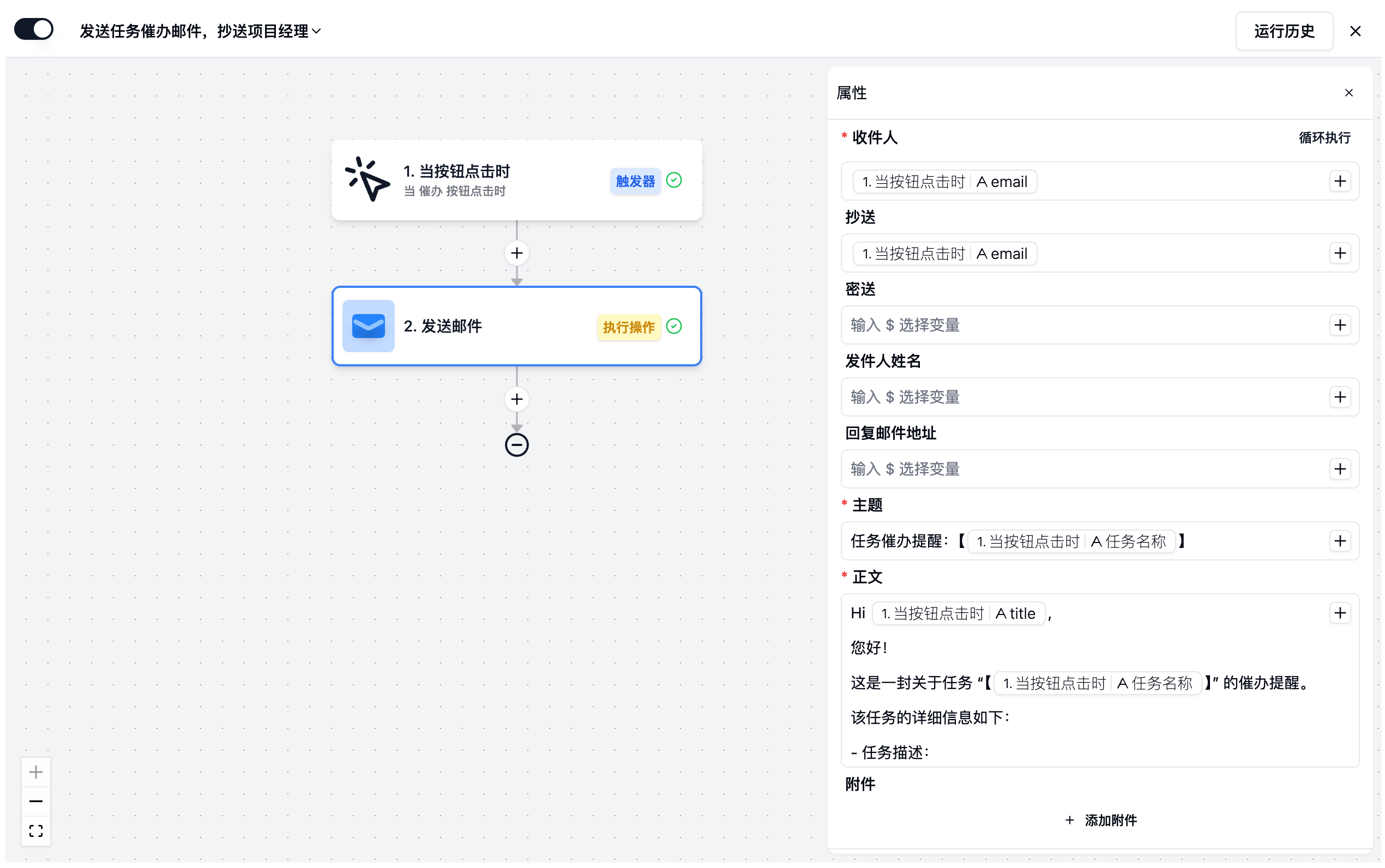
任务催办邮件示例
HTTP请求
这是一个进阶能力,用于和任何提供API接口的外部系统通信。例如,你想把转化成功的客户信息同步到另一个独立的软件中。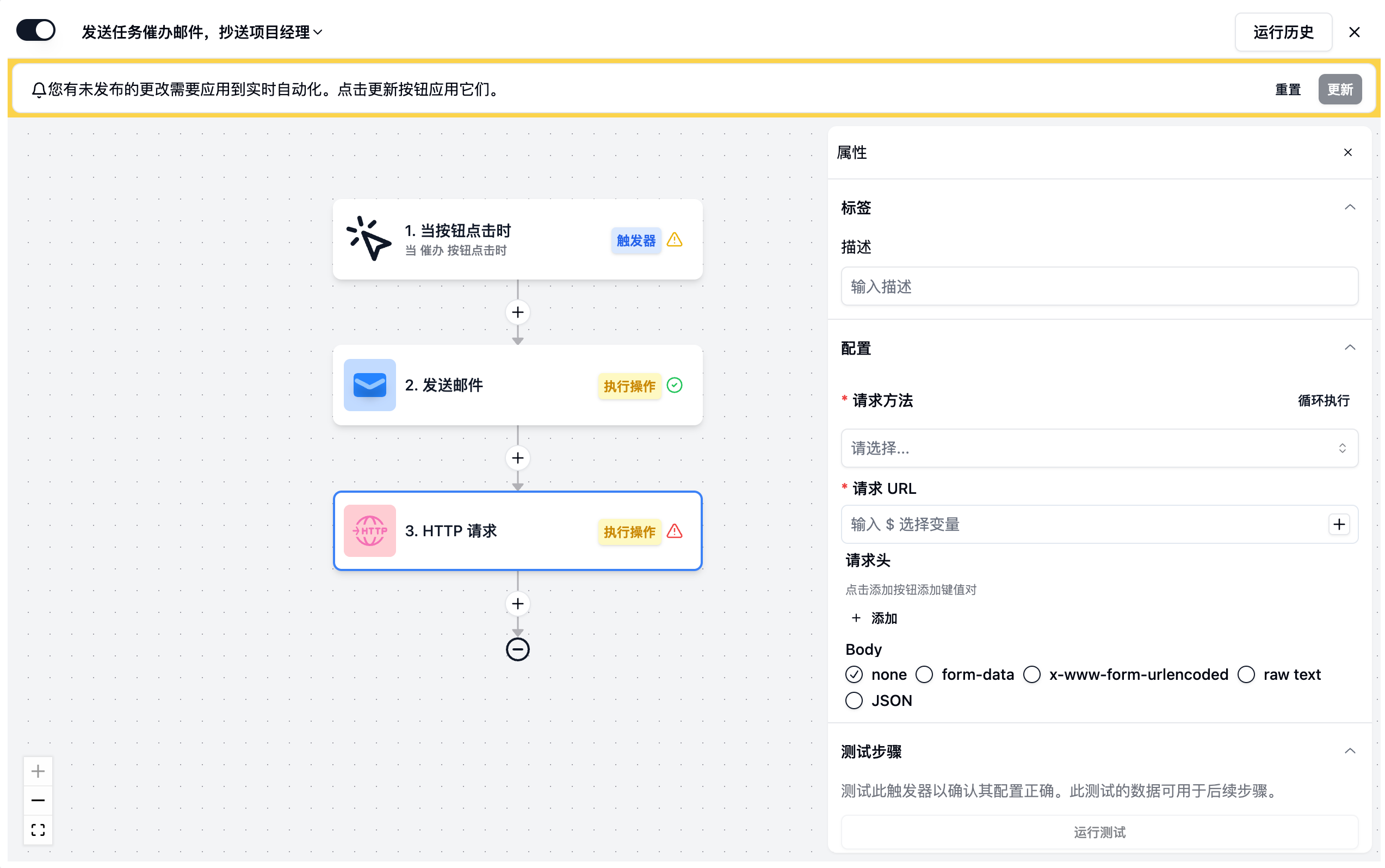
三、进阶功能:用“点击次数限制”实现精准控制
在按钮字段的配置中,有两个非常实用的高级选项:“限制点击次数”和“允许重置点击计数”。功能描述
- 限制点击次数:可以为每一条记录上的按钮设置一个最大可点击的次数。一旦达到上限,该按钮将变为不可点击状态。
- 允许重置点击计数:用户可以手动重置这个计数,让按钮恢复可点击状态。
应用场景:限制单条线索重复转化
为什么要这样做? 这个简单的配置是流程严谨性的关键。将最大点击次数设为1,可以确保一条线索只能被转化成一个商机,从根本上杜绝了因误操作产生重复数据的问题。
- 最大点击计数:设置为
1。 - 允许重置点击计数:保持关闭状态。
